Navigieren Sie zu GoDaddy Studio
Schritt 1 von Informationen zu GoDaddy Studio und Erstellen einer Projektreihe
GoDaddy Studio ist im Internet und als App für iOS und Android verfügbar. Entdecken Sie, was es kann und wie Sie sich zurechtfinden.
Wenn Sie sich zum ersten Mal bei der GoDaddy Studio-App anmelden, wird das Navigationsmenü unten auf Ihrem Bildschirm angezeigt. Tippen Sie auf jedes Menüelement, um die Funktion zu verwenden.
- Start - Tippen Sie auf diese Option, um zum Startbildschirm zu gelangen. Hier haben Sie folgende Möglichkeiten:
- Anzeigen
 Einstellungen & Einstellungen in der oberen linken Ecke
Einstellungen & Einstellungen in der oberen linken Ecke - Suche nach Vorlagen, Grafiken oder Schriftarten oben auf dem Bildschirm (Suche nach Thema, Beschreibung oder Typ, z. B. „Schönheit“, „Valentinstag“, „elegant“ oder „Instagram Story“)
- Beginnen Sie mit den Grundlagen (Erstellen eines Posts, Videos oder Logos in sozialen Netzwerken oder Kaufen einer Domain)
- Probieren Sie einige der häufig verwendeten Funktionen von GoDaddy Studio aus
- Wählen Sie eine Vorlage für Ihr Design aus
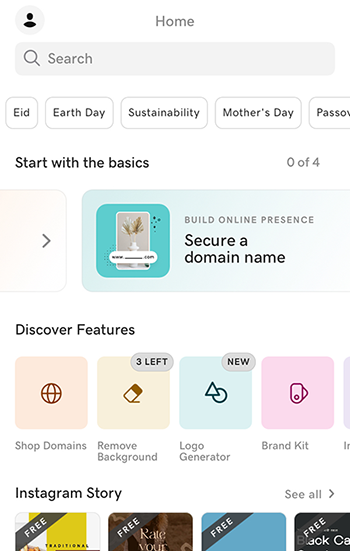
- Anzeigen
- Projekte - Hier werden Ihre Designs gespeichert. Sie sind auf allen iOS-, Android- und Webgeräten verfügbar. Das bedeutet, dass Sie auf Ihren Smartphones, Tablets und Desktop-Computern auf Projekte zugreifen, sie bearbeiten, speichern und exportieren können. Sie können sie auch in einem von Ihnen erstellten Ordner oder in iCloud speichern.
 Neues Projekt - Erstellen Sie ein völlig neues Design, beginnend mit einem benutzerdefinierten Hintergrund und Layout, oder erstellen Sie ein Sofortvideo, indem Sie mithilfe von KI Ihre Clips und Fotos in ein ansprechendes Video umwandeln.
Neues Projekt - Erstellen Sie ein völlig neues Design, beginnend mit einem benutzerdefinierten Hintergrund und Layout, oder erstellen Sie ein Sofortvideo, indem Sie mithilfe von KI Ihre Clips und Fotos in ein ansprechendes Video umwandeln.- Link in Bio : Erstellen Sie eine einzelne Webseite, die eine Zusammenfassung über Sie enthält und Links zu allen Ihren Inhalten enthält, sei es in sozialen Netzwerken oder auf Websites.
- Domains - Kaufen Sie eine GoDaddy-Domain direkt in der GoDaddy Studio-App.
Wenn Sie sich zum ersten Mal bei der GoDaddy Studio-App anmelden, wird das Navigationsmenü unten auf Ihrem Bildschirm angezeigt. Tippen Sie auf jedes Menüelement, um die Funktion zu verwenden.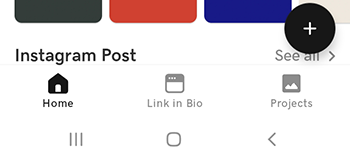
- Start - Tippen Sie auf diese Option, um zum Startbildschirm zu gelangen. Hier haben Sie folgende Möglichkeiten:
- Anzeigen
 Einstellungen in der oberen rechten Ecke
Einstellungen in der oberen rechten Ecke - Greifen Sie auf das zu
 In der GoDaddy Studio-Hilfe finden Sie Artikel und Videos, mit denen Sie Ihr Produkt optimal nutzen können
In der GoDaddy Studio-Hilfe finden Sie Artikel und Videos, mit denen Sie Ihr Produkt optimal nutzen können - Suche nach Vorlagen, Grafiken oder Schriftarten oben auf dem Bildschirm (Suche nach Thema, Beschreibung oder Typ, z. B. „Schönheit“, „Valentinstag“, „elegant“ oder „Instagram Story“)
- Probieren Sie einige der häufig verwendeten Funktionen von GoDaddy Studio aus
- Wählen Sie eine Vorlage für Ihr Design aus
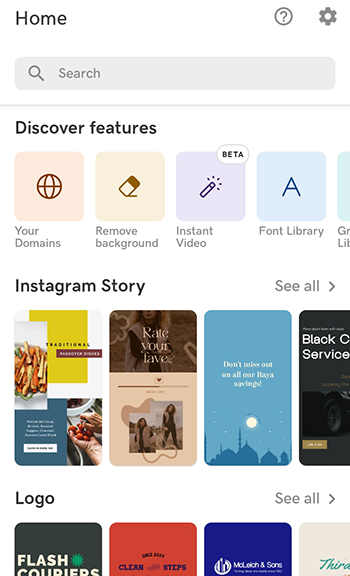
- Anzeigen
- Link in Bio : Erstellen Sie eine einzelne Webseite, die eine Zusammenfassung über Sie enthält und Links zu allen Ihren Inhalten enthält, sei es in sozialen Netzwerken oder auf Websites.
- Projekte - Hier werden Ihre Designs gespeichert. Sie sind auf allen iOS-, Android- und Webgeräten verfügbar. Das bedeutet, dass Sie auf Ihren Smartphones, Tablets und Desktop-Computern auf Projekte zugreifen, sie bearbeiten, speichern und exportieren können.
 Neues Projekt - Erstellen Sie ein völlig neues Design, beginnend mit einem benutzerdefinierten Hintergrund und Layout, oder erstellen Sie ein Sofortvideo, indem Sie mithilfe von KI Ihre Clips und Fotos in ein ansprechendes Video umwandeln.
Neues Projekt - Erstellen Sie ein völlig neues Design, beginnend mit einem benutzerdefinierten Hintergrund und Layout, oder erstellen Sie ein Sofortvideo, indem Sie mithilfe von KI Ihre Clips und Fotos in ein ansprechendes Video umwandeln.
Die Web-Startseite bietet mehrere Möglichkeiten, um in GoDaddy Studio zu navigieren. Sie können ein neues Projekt von Grund auf neu starten, vorhandene Projekte anzeigen und bearbeiten, eines unserer beliebten Features ausprobieren, beispielsweise das Einrichten Ihres Marken-Kits oder das Entwerfen eines Logos oder eine Vorlage. Unten auf der Seite können Sie mit einer voreingestellten Größe wie einem Facebook- oder Instagram-Post beginnen.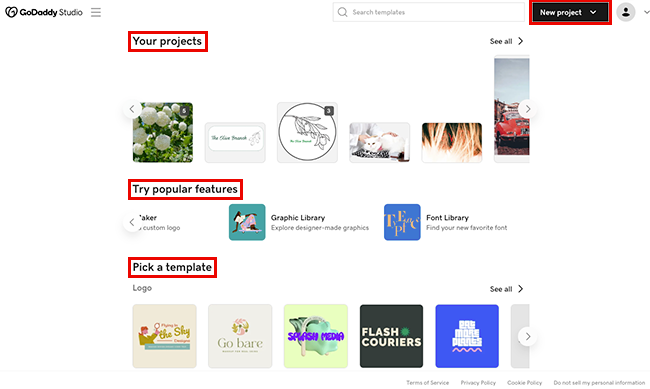
- Neues Projekt - Wählen Sie oben rechts diese Option, um ein ganz neues Design zu erstellen. Sie entscheiden, ob Sie mit einem transparenten oder farbigen Hintergrund, einem Video oder einem Bild beginnen möchten, und fügen dann weitere Elemente auf der Bearbeitungsfläche hinzu.
- Ihre Projekte - Oben auf der Seite werden Ihre Designs gespeichert. Sie sind auf allen iOS-, Android- und Webgeräten verfügbar. Das bedeutet, dass Sie auf Ihren Smartphones, Tablets und Desktop-Computern auf Projekte zugreifen, sie bearbeiten, speichern und exportieren können. Wählen Sie eine aus, um sie zu bearbeiten.
- Probieren Sie beliebte Features aus - Nutzen Sie eines der häufig genutzten Features von GoDaddy Studio, darunter das Einrichten Ihres Markenkits für Ihre GoDaddy Studio-Projekte, das Entfernen des Hintergrunds von einem Bild, das Entwerfen eines Logos und das Auswählen einer Grafik oder Schriftart aus den Bibliotheken.
- Auswahl einer Vorlage - Legen Sie schnell los mit einer unserer tausend professionell aussehenden Vorlagen und passen Sie sie anschließend an Ihre individuellen Bedürfnisse an. Sie können Vorlagen auch nach Thema, Namen, Stil oder Typ suchen. Das Suchfeld befindet sich oben auf der Seite.
- Beginnen Sie mit einer voreingestellten Größe . Wenn Sie für eine bestimmte Plattform entwerfen oder Ihr Design in einer bestimmten Größe ausführen möchten, wählen Sie eine geeignete Vorlage aus und fügen Sie dann Ihre Designelemente hinzu.